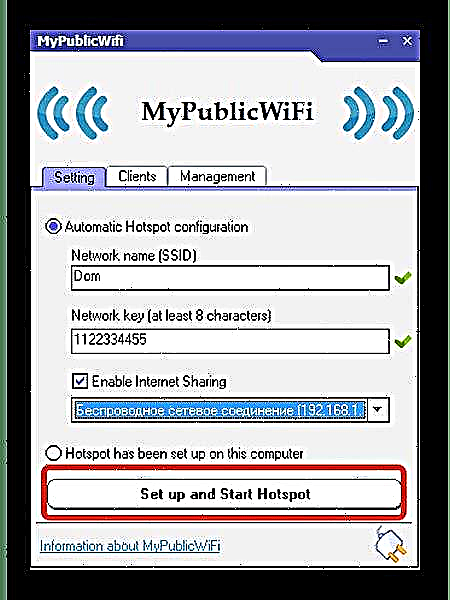Технологияи Wi-Fi ба шумо имкон медиҳад, ки тавассути рақамҳои радио тавассути рақамҳо дар масофаи кӯтоҳ байни дастгоҳҳо бе сим интиқол дода шавад. Ҳатто ноутбуки шумо бо ёрии дастурҳои содда метавонад ба нуқтаи дастрасии бесим табдил ёбад. Ғайр аз он, дар Windows абзорҳои стандартӣ барои иҷрои ин вазифа сохта шудаанд. Дар асл, пас аз азхуд кардани усулҳои дар поён тавсифшуда, шумо метавонед ноутбукро ба роутери Wi-Fi табдил диҳед. Ин як хусусияти хеле муфид аст, хусусан агар Интернет ба дастгоҳҳои якбора лозим ояд.
Чӣ гуна Wi-Fi -ро дар ноутбук дод
Дар мақолаи ҷорӣ мо роҳҳои паҳн кардани Wi-Fi -ро ба дастгоҳҳои дигар аз ноутбук бо усулҳои стандартӣ ва инчунин истифодаи нармафзори зеркашишаванда муҳокима хоҳем кард.
Инчунин нигаред: Чӣ бояд кард, агар телефони Android ба Wi-Fi пайваст нашавад
Усули 1: "Маркази мубодила"
Windows 8 қобилияти паҳн кардани Wi-Fi -ро фароҳам меорад, ки тавассути стандарт иҷро карда мешавад Маркази назорати пайвастшавӣОн зеркашии замимаҳои тарафи сеюмро талаб намекунад.
- Бо тасвири пайвастшавии шабака тугмаи ростро клик кунед ва ба он равед Маркази мубодила.
- Қисмати чапро интихоб кунед. "Тағир додани танзимоти адаптер".
- Бо пайвасти ҷорӣ тугмаи ростро пахш кунед. Дар менюе, ки пайдо мешавад, клик кунед "Хусусиятҳо".
- Ба ҷадвал равед "Дастрасӣ" ва қуттиеро дар назди замина гузоред, ки ба корбарони сеюм барои истифодаи шабакаи шумо имкон диҳад.




Муфассал: Чӣ гуна Wi-Fi-ро аз як ноутбук дар Windows 8 мубодила кардан мумкин аст
Усули 2: Нуқтаи гарм
Дар Windows аз версияи даҳум, як опсияи нави стандартии тақсимоти Wai-Fai аз ноутбуке, ки бо номи даъват карда мешавад, татбиқ карда шуд Маҳалли Hot Spot. Ин усул зеркашии барномаҳои иловагӣ ва конфигуратсияи дарозро талаб намекунад.
- Пайдо "Параметрҳо" дар меню "Оғоз".
- Дар фасли зер кунед "Шабака ва Интернет".
- Дар менюи чап, ба ҷадвал гузаред Маҳалли Hot Spot. Шояд ин бахш барои шумо дастрас набошад, пас усули дигарро истифода баред.
- Бо пахшкунӣ ном ва калимаи рамзиро барои нуқтаи дастрасии худ ворид кунед "Тағйир". Боварӣ ҳосил кунед, ки интихоб кунед Шабакаи бесим, ва лағжиши болоиро дар ҳолати фаъол гузоред.



Муфассал: Мо Wi-Fi-ро аз як ноутбук дар Windows 10 паҳн мекунем
Усули 3: MyPublicWiFi
Ин барнома комилан бепул аст ва ба таври комил вазифаро иҷро мекунад, илова бар ин, он ба шумо имкон медиҳад, ки корбаронро дар шабакаи худ идора кунед. Яке аз камбудиҳо ин набудани забони русӣ мебошад.
- Барномаи MyPublicWiFi-ро ба ҳайси администратор иҷро кунед.
- Дар равзанае, ки пайдо мешавад, 2 сатри дархостшударо пур кунед. Дар график "Номи шабака (SSID)" номи нуқтаи дастрасиро дар ворид кунед "Калиди шабака" - Ибораи рамзи дорои на камтар аз 8 аломат иборат аст.
- Дар зер як шакл барои интихоби навъи пайвастшавӣ оварда шудааст. Боварӣ ҳосил кунед, ки фаъолона "Пайвасти шабакаи бесим".
- Дар ин марҳила муқаррароти пешакӣ ба анҷом расидааст. Ҳангоми васл кардани тугма Msgstr "Назорат ва оғози Hotspot" Додани Wi-Fi ба дигар дастгоҳҳо сар мешавад.
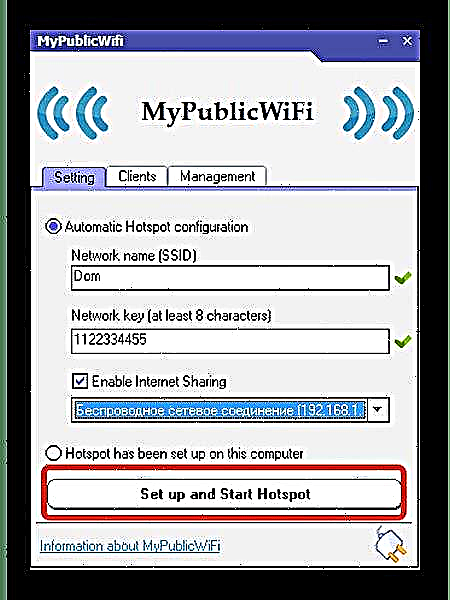
Фасли "Мизоҷон" Ба шумо имкон медиҳад, ки пайвастҳои дастгоҳҳои тарафи сеюмро назорат кунед ва инчунин дар бораи онҳо маълумоти муфассалро бинед.

Агар тақсимоти Wi-Fi лозим набошад, тугмаро истифода баред Қатъи Hotspot дар фасли асосӣ "Танзимот".




Муфассал: Барномаҳо барои паҳн кардани Wi-Fi аз ноутбук
Хулоса
Ҳамин тавр шумо дар бораи усулҳои асосии паҳнкунии Wi-Fi аз ноутбук омӯхтед, ки бо соддагии иҷрои онҳо фарқ мекунанд. Бо шарофати ин, ҳатто корбарони бетаҷриба метавонанд онҳоро амалӣ созанд.